מְחַבֵּר:
Louise Ward
תאריך הבריאה:
11 פברואר 2021
תאריך עדכון:
1 יולי 2024

תוֹכֶן
איפוס הטלפון הנייד מוחק הכל בטלפון ומחזיר אותו להגדרות היצרן. אתה יכול להשתמש בשיטה זו כאשר הטלפון שלך נכשל שכן הוא יכול לפתור את רוב הבעיות הקשורות לחומרה. עליך גם לשחזר להגדרות המפעל לפני שאתה מוכר או תורם את הטלפון הנייד שלך. אל תשכח לגבות נתונים חשובים לפני שתמשיך כי הכל יימחק.
צעדים
שיטה 1 מתוך 4: אייפון
גבה את ה- iPhone לפני האיפוס. איפוס ה- iPhone ימחק את כל הנתונים המאוחסנים במכשיר. גבה גיבוי כדי שתוכל לשחזר את הנתונים לאחר איפוס המכשיר שלך. יש לסנכרן מוזיקה ותוכן אחר של iTunes עם iTunes או להוריד אותם מ- iCloud לאחר ההתקנה.ישנן שתי דרכים לגיבוי נתוני iPhone:
- פתח את אפליקציית ההגדרות ובחר "iCloud". גלול מטה ובחר "גיבוי". לחץ על "גבה כעת" כדי להתחיל בגיבוי iCloud. זוהי הפעולה לשמור את פריטי הנתונים שנבחרו במסך הקודם בחשבון iCloud שלך.
- חבר את האייפון והמחשב, הפעל את iTunes. בחר את ה- iPhone שלך משורת הכפתורים בחלק העליון של הדף ולחץ על "גבה עכשיו" תחת "מחשב זה". זוהי פעולה המגבה נתוני iPhone למחשב שלך ושומרת את כל התמונות והסרטונים.

אפס את האייפון באפליקציית ההגדרות. אתה יכול לבצע את תהליך האיפוס ישירות ב- iPhone שלך מבלי להשתמש ב- iTunes במחשב שלך. אם אינך מצליח לגשת לטלפון שלך או ששכחת את קוד ההגבלות, עיין בשלב הבא.- פתח את אפליקציית ההגדרות ב- iPhone שלך ובחר "כללי".
- גלול מטה ובחר "אפס".
- בחר "מחק את כל התוכן וההגדרות" ואז אשר שברצונך למחוק את הנתונים בטלפון שלך. תתבקש להזין את סיסמת נעילת המסך ואת קוד ההגבלה (אם רלוונטי).
- המתן שהאייפון ימחק את הנתונים ויאתחל מחדש. זה יקח קצת זמן. לאחר שה- iPhone שלך יופעל מחדש, תוכל להגדיר אותו שוב או להוריד גיבוי.

אפס את ה- iPhone באמצעות iTunes. אם אינך יכול לגשת ל- iPhone שלך מכיוון שאתה לא זוכר את סיסמת נעילת המסך או את קוד ההגבלה שלך, יהיה עליך להשתמש ב- iTunes כדי לאפס את ה- iPhone שלך.- הכניסו את המכשיר למצב שחזור. כבה את ה- iPhone שלך והחזק את לחצן הבית לחוץ. המשך להחזיק את כפתור הבית וחבר את האייפון למחשב. הפעל את iTunes והמשיך להחזיק את כפתור הבית עד שתראה את לוגו iTunes על מסך הטלפון שלך. אתה יכול לשחזר את ה- iPhone מ- iTunes.
- חבר את ה- iPhone למחשב ופתח את iTunes.
- בחר את ה- iPhone שלך ואז לחץ על כפתור "שחזר iPhone".
- המתן ל- iPhone שלך למחוק את כל הנתונים ולאפס.

אפס את האייפון באמצעות מצא את האייפון שלי. אם אין לך מחשב להתחבר ל- iPhone שלך, אך אינך יכול לגשת אליו מכיוון ששכחת את סיסמת נעילת המסך או קוד ההגבלה שלך, תוכל להשתמש ב- Find My iPhone כדי להגדיר מרחוק את ה- iPhone שלך.- עבור אל והיכנס באמצעות אותו חשבון Apple המשמש באייפון. אתה יכול להשתמש באפליקציית Find My iPhone במכשיר אחר של Apple על ידי כניסה כאורח.
- לחץ על תפריט "כל המכשירים" ובחר את ה- iPhone שלך.
- לחץ על כפתור "מחק אייפון" ואשר. ה- iPhone יתחיל אוטומטית באיפוס.
הזן את חשבון Apple המקורי כדי לעקוף את מפתח ההפעלה. לכל מכשיר iPhone שמופעל על ידי מצא את האייפון שלי יהיה מפתח הפעלה. זהו המנעול למניעת גניבה, מונע ממשתמשים לא מורשים לאפס את האייפון הגנוב. כדי לעבור את מפתח ההפעלה, יהיה עליך להזין את חשבון Apple והסיסמה המשויכים למכשיר.
- אם קניתם אייפון משומש ואינכם יודעים את סיסמת המשתמש הקודם, עליכם לבקש ממנו. אם הם לא נמצאים, עליך לוותר על הבעלות על המכשיר על ידי כניסה, בחירת ה- iPhone תחת "ההתקנים שלי" ואז לחיצה על "X".
- זו הדרך היחידה לעקוף את מפתח ההפעלה. אם אינך יכול ליצור קשר עם הבעלים הקודם, לא ניתן לגשת למכשיר. זכרו לבדוק אם מפתח ההפעלה מושבת לפני שקונים אייפון משומש.
שיטה 2 מתוך 4: אנדרואיד
גבה נתונים חשובים. אנדרואיד מאופס ישחזר את הגדרות היצרן וימחק את כל הנתונים במכשיר. אל תשכח לגבות נתונים חשובים לפני ביצוע איפוס למכשיר.
- פתח את אפליקציית ההגדרות ובחר "גיבוי ואיפוס" כדי לראות אפשרויות גיבוי. אתה יכול לגבות את מרבית הנתונים שלך לחשבון Google שלך, כולל אנשי קשר והגדרות.
- יש לגבות תמונות למחשב או לחשבון תמונות Google. קרא את המאמר העברת תמונות מאנדרואיד למחשב לקבלת הוראות מפורטות.
אפס את Android מאפליקציית ההגדרות. אתה יכול לאפס את מכשיר ה- Android שלך מאפליקציית ההגדרות. השלבים הבאים עשויים להשתנות בהתאם לדגם Android וליצרן, אך היסודות זהים. אם אינך יכול לגשת להגדרות מכיוון שאתה נועל את המכשיר שלך, עיין בשלב הסופי של סעיף זה.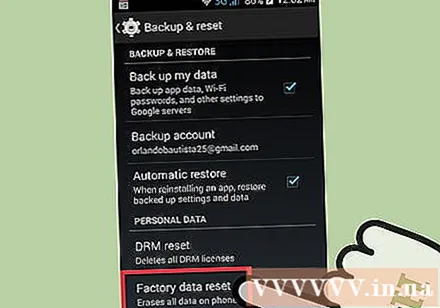
- בחר "גיבוי ואיפוס". תוכל למצוא אפשרות זו תחת "אישי".
- בחר "איפוס נתוני מפעל" ואשר. זו פעולה שממשיכה למחוק את כל הנתונים באנדרואיד ומאפשרת לך לשחזר את ההגדרות המקוריות של המכשיר כפי שזה עתה נשלח.
אפס את אנדרואיד ממנהל מכשיר האנדרואיד. אם אינך יכול לגשת למכשיר ה- Android שלך מכיוון שאתה נועל את המסך או מאבד אותו, אך ברצונך למחוק את כל הנתונים שלך, תוכל להשתמש במנהל מכשיר ה- Android.
- גש או פתח את אפליקציית מנהל מכשיר ה- Android במכשיר אנדרואיד אחר והיכנס באמצעות חשבון Google שלך.
- לחץ על כפתור "מחק" בכרטיס מכשיר האנדרואיד. אשר שברצונך למחוק את הנתונים במכשיר.
אפס את Android באמצעות מצב שחזור. אם אינך יכול לגשת למכשיר ה- Android שלך ואינך יכול להשתמש במנהל מכשיר ה- Android, תוכל לאפס אותו באמצעות מצב שחזור.
- כבה את מכשיר האנדרואיד.
- לחץ והחזק את כפתור מצב השחזור. בהתאם למכשיר, עליך ללחוץ לחיצה ארוכה על עוצמת הקול + לחצן הבית + לחצן ההפעלה או על לחצן ההפעלה + לחצן ההפעלה בו זמנית. המשך להחזיק את הלחצן עד להופעת לוגו מצב השחזור.
- השתמש ברמת הווליום כדי לנווט בתפריט ההתאוששות ולחצן ההפעלה לבחירה.
- בחר "התאוששות", ואז בחר "מחק נתונים / איפוס להגדרות היצרן" (מחק נתונים / איפוס להגדרות היצרן).
הזן את סיסמת חשבון Google של הבעלים המקורי (אם נדרש). למכשירי אנדרואיד רבים חדשים יש מפתח הפעלה המקושר לחשבון Google של הבעלים. כך תוכל למנוע את גניבת הטלפון שלך. אם תתבקש, תצטרך להזין את סיסמת חשבון Google המשויכת למכשיר לפני ביצוע איפוס להגדרות היצרן כדי לאפס את המכשיר.
- אם קניתם מכשיר משומש, יהיה עליכם ליצור קשר עם הבעלים הקודם לקבלת הסיסמה.
שיטה 3 מתוך 4: Windows Phone
גבה נתונים חשובים. איפוס Windows Phone ימחק את כל הנתונים שנשמרו במכשיר. אל תשכח להעביר את התמונות למחשב או לחשבון OneDrive שלך, עליך לשמור נתונים חשובים במקום בטוח.
- באפשרותך לגבות את מרבית נתוני Windows Phone שלך על ידי מעבר לתפריט ההגדרות, בחירה באפשרות "עדכן ואבטחה", ואז בחירה באפשרות "גיבוי". אל תשכח להפעיל את שתי האפשרויות, ואז חבר את Windows Phone לרשת חשמל ורשת אלחוטית. בדרך זו לא ניתן לגבות את התמונות.
אפס את Windows Phone בתפריט ההגדרות. ניתן לאפס את Windows Phone ישירות מתפריט ההגדרות. אם אינך מצליח לגשת לטלפון שלך, עיין בשלב הבא.
- פתח את תפריט ההגדרות. אתה יכול למצוא פריט זה ברשימה "כל היישומים" במסך התחל.
- בחר "אודות". אם אתה משתמש ב- Windows 10, עליך לפתוח תחילה את הקטע "מערכת".
- בחר "אפס את הטלפון שלך". לאחר האישור, Windows Phone ימשיך בתהליך האיפוס, תצטרך לחכות זמן מה.
אפס את Windows Phone באמצעות מצא את הטלפון שלי. אם אינך יכול לגשת לטלפון שלך או שהוא נעול, תוכל לבקר באתר מצא את הטלפון שלי:
- עבור אל והיכנס באמצעות חשבון Microsoft שלך.
- בחר את טלפון Windows שממנו תרצה למחוק נתונים.
- לחץ על כפתור "מחק" לצד פרטי הטלפון. לאחר האישור, המכשיר יתחיל בתהליך האיפוס.
אפס את Windows Phone מתפריט השחזור. אם אינך מצליח לגשת ל- Windows Phone, תוכל לשחזר אותו ממצב התאוששות.
- כבה את הטלפון שלך, החזק את לחצן ההפעלה וכפתור הפחתת עוצמת הקול בו זמנית עד שהטלפון רוטט.
- ברגע שהטלפון רוטט, שחרר ולחץ על לחצן הגברת עוצמת הקול.
- כאשר אתה רואה סימן קריאה (!), לחץ ושחרר את הלחצנים הבאים לפי הסדר: הגברת עוצמת הקול, הורדת עוצמת הקול, הספק, עוצמת הקול. המכונה תתחיל בתהליך האיפוס.
שיטה 4 מתוך 4: BlackBerry
גיבוי נתונים. איפוס מכשיר ה- BlackBerry מוחק את כל הנתונים בו, אז אל תשכח לשמור את הנתונים החשובים שלך. תהליך זה מוחק גם את מדיניות ה- IT שתקבל משירותי החברה, פנה ל- IT כדי לבדוק אם מדובר בטלפון עבודה.
- הדרך הקלה ביותר לגבות את BlackBerry היא להשתמש בתוכנת BlackBerry Desktop. חבר את BlackBerry למחשב באמצעות כבל USB ולחץ על כפתור "גבה כעת" בתוכנת BlackBerry Desktop כדי להמשיך בתהליך הגיבוי.
אפס את מכשיר ה- BlackBerry 10 שלך. אם יש לך מכשיר חדש יותר שמריץ את מערכת ההפעלה BlackBerry 10 (Z10, Q10, Q5, Z30, P'9982, Z3, Passport, Classic, Leap), בצע את השלבים הבאים כדי למחוק נתונים בבטחה. מלא. אם אתה משתמש במכשיר ישן יותר, עיין בשלב הבא:
- החלק מטה במסך הבית ולחץ על כפתור "הגדרות".
- בחר "אבטחה ופרטיות" ואז לחץ על "מחיקת אבטחה".
- הזן "blackberry" בשדה הטקסט כדי לאשר שברצונך למחוק את הנתונים במכשיר.
- הזן את חשבון BlackBerry והסיסמה שלך אם נדרש. שלב זה מופיע רק במערכת ההפעלה 10.3.2 ואילך.
- לחץ על כפתור "מחק נתונים" כדי להמשיך בתהליך המחיקה והאיפוס. אל תכבה את החשמל או הוצא את הסוללה במהלך איפוס להגדרות היצרן.
אפס את מכשיר ה- BlackBerry שלך. אם יש לך BlackBerry ישן יותר (מודגש, עקומה, פנינה, סערה, לפיד, סגנון), פעל לפי ההוראות הבאות כדי לאפס את המכשיר בבטחה:
- בחר "אפשרויות" במסך הבית של BlackBerry.
- לחץ על "אבטחה" או "אפשרויות אבטחה" ואז בחר "מחיקת אבטחה".
- סמן את התיבה המתאימה לנתונים שברצונך למחוק.
- הזן "אוכמניות" בשדה הטקסט ואז בחר "מחק". אל תכבה את החשמל או הוצא את הסוללה במהלך מחיקת הנתונים.



